Cómo crear una página de perfil de usuario personalizada en WordPress
Publicado: 2021-10-01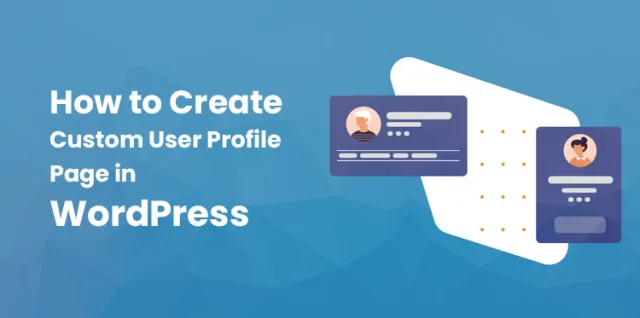
¿Qué tan emocionante es para sus clientes si obtienen acceso a sus cuentas desde la parte frontal de su sitio web de WordPress? Bueno, WordPress le permite agregar innumerables visitantes a su sitio, pero desde el backend.
Si desea que sus clientes obtengan acceso completo a través de la interfaz, puede permitirles la página de perfil de usuario personalizado de WordPress . Esto permite al usuario iniciar sesión en sus cuentas sin utilizar el panel de control del sitio web de WordPress.
Probablemente, estás vagando ahora, ¿cómo puede ser posible? Esta publicación comparte los detalles profundos sobre cómo crear una página de perfil de usuario personalizada de WordPress y permitirles realizar ediciones rápidas en el sitio web mediante el uso del complemento Registration Magic.
El complemento de registro mágico proporciona varias funciones y opciones, como el cuadro de inicio/cierre de sesión, envío de formularios, notificaciones, bandeja de entrada, informe de pago, informes de ventas y compras, y más.
Sus clientes pueden acceder a todas estas opciones sin tener detalles de administrador. Este complemento también permite a los usuarios tener la mejor experiencia en el sitio web.
Además, el administrador tiene la opción de elegir los datos de usuario que desea mostrar en la página de perfil de usuario personalizado de WordPress .
Con esto, el usuario y el administrador obtienen acceso para editar la información de la página de perfil del usuario. Si está listo para comenzar con el complemento, siga la guía proporcionada y cree una página de perfil personalizada con el complemento RegistrationMagic.
Activar complemento de RegistryMagic
Antes de comenzar con las páginas de perfil personalizadas, su primer paso es instalar y activar el complemento RegistrationMagic en el panel de control de su sitio web. Para hacer esto, haga clic en complementos y agregue un nuevo botón. Busque el complemento, instálelo y actívelo.
Obtener el formulario de código abreviado desde el panel
Una vez que se active el complemento, verá el panel de menú en su tablero. Visite el menú y haga clic en la opción de todos los formularios.
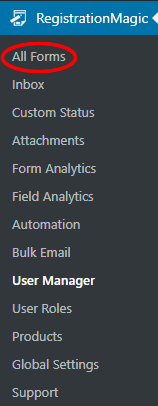
Después de hacer clic en esto, se mostrarán todos los formularios que puede crear con RegistrationMagic. Esto proporciona varios códigos abreviados para formularios que facilitan un poco su trabajo. Consideremos un ejemplo para entender mejor esto.
Cada formulario compartirá un código abreviado único que lo ayudará a publicar un formulario en su sitio web. Una vez que se selecciona el formulario, encontrará dos enlaces en la página, uno son los campos y el segundo es el tablero.
Con los campos, puede agregar campos de usuario del cliente, donde el panel le permite manejar pagos de usuario, seguridad y más.
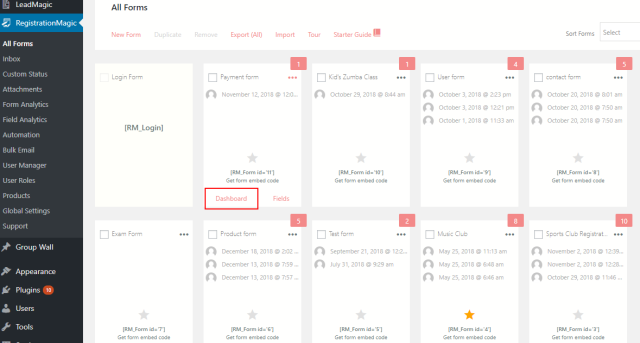
Además, la página del panel de control permite al usuario ver el feed de registro y las estadísticas del formulario. Mientras se desplaza hacia abajo, encontrará la opción Publicar. Elija el área de usuario que le permitirá crear una página de perfil de usuario personalizada de WordPress en su sitio web.
Copiar código abreviado de la página de perfil de usuario personalizado
Con la opción de publicación, el usuario tendrá acceso para publicar varias páginas en el sitio web. Obtendrá varios tipos de Shortcode desde HTML hasta una página de directorio fácil de usar o un cuadro de inicio de sesión.
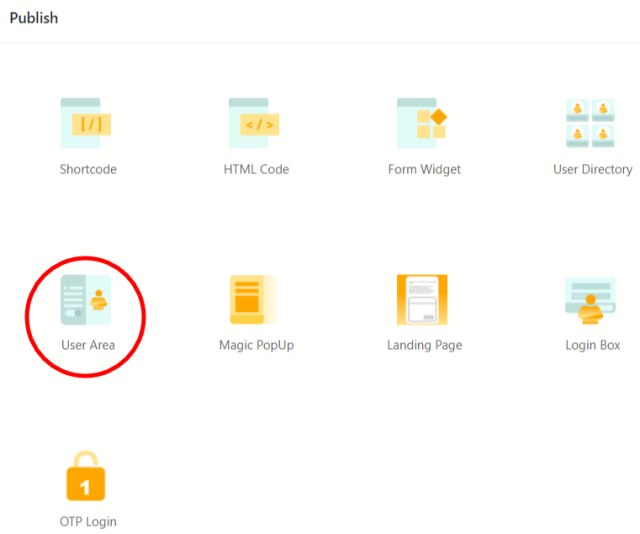
Cuando hace clic en el botón Área de usuario, se muestra un formulario emergente con Shortcode, copie ese código. Con la ayuda de códigos cortos, puede crear una página personalizada fácilmente.
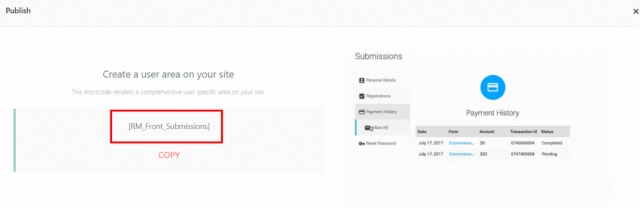
Publicar una página de perfil de usuario personalizada en WordPress
Para crear una página de perfil de usuario personalizada de WordPress, visite las páginas en el tablero. Ahora haga clic en el botón Agregar nuevo y cree una página con un nombre de página de perfil personalizado. Puede usar cualquier nombre porque se mostrará en la interfaz de su sitio.
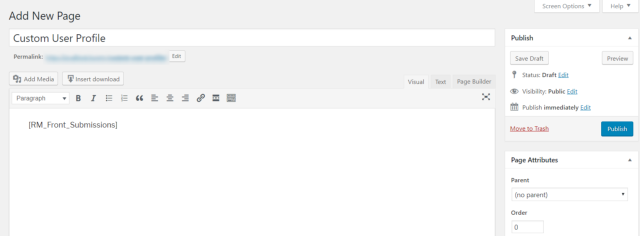
Ahora use el Shortcode copiado y péguelo en el panel de formulario en la sección de contenido de la página. Según su elección, también puede agregar medios, archivos de imágenes y más.
Ahora haga clic en el botón publicar y vea la página. Ahora ha creado la página para la página de perfil de usuario personalizado de frontend en su sitio web.
Vista frontal de la página de perfil de usuario personalizado
Si ha publicado su página de perfil personalizada, será visible en la interfaz para el usuario. Además, puede consultar los campos personalizados en el formulario de registro.
Aquí verá que el nombre de usuario está resaltado con un efecto de negrita. Por otro lado, incluye múltiples pestañas como registro, bandeja de entrada, restablecer contraseña y cerrar sesión.
Cuando el usuario inicia sesión, generalmente muestra la información personal de un usuario, como el nombre, los detalles de contacto, etc., mientras que la pestaña de registro muestra el envío del formulario que especifica la hora y la fecha exactas de los formularios enviados. La pestaña de la bandeja de entrada revela los datos recibidos en el formulario por los usuarios.
Además, este complemento también permite a los usuarios restablecer su contraseña por razones de seguridad en cualquier momento sin notificar al administrador. Y la última opción que verá en la página personalizada es el cierre de sesión que permite a los usuarios cerrar sesión en su cuenta.
Por último, el usuario tendrá acceso completo a la cuenta desde sus datos hasta sus actividades sin la intervención del administrador.

RegistrationMagic es un complemento completo que permite a los usuarios crear una página de perfil de usuario personalizada de WordPress con facilidad.
No importa qué tipo de negocio esté ejecutando, si desea permitir que sus clientes accedan a su página de perfil, así es como puede darles acceso después de enviar el formulario.
Creación de su página de perfil de usuario de WordPress personalizada en 3 sencillos pasos
Si no puede usar el complemento RegistrationMagic, así es como puede lograrlo.
El complemento Profile builder Pro es la segunda mejor opción para crear una página de perfil de usuario personalizada de WordPress. Es mejor trabajar con él porque incluye campos personalizados incorporados.
Con esto, creará fácilmente una página de perfil altamente personalizada que permitirá a sus usuarios tener un inicio de sesión, una página de registro, una bandeja de entrada y mucho más sencillos.
Para comprobar cómo lograrlo, a continuación se comparte la guía completa.
Página de perfil de usuario
Una de las maneras fáciles de crear una página de perfil de usuario personalizada de WordPress es usar el complemento Profile builder pro. Para comenzar con esto, primero debe instalarlo y activarlo. Una vez que instaló este complemento, puede avanzar más.
La ventaja profesional de usar este complemento es que no tiene que crear campos para los usuarios. Lo primero que debe hacer es crear una nueva página con el nombre de generador de páginas de perfil personalizado que permita a los usuarios acceder a la información del perfil y modificarla según su elección.
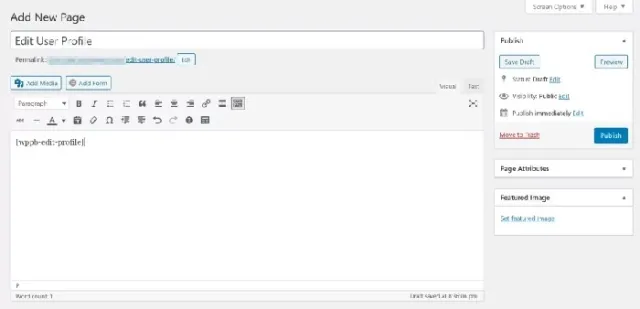
Para crear una página, primero visite las páginas en el tablero y haga clic en el botón Agregar nuevo. Luego ingrese el nombre de la página que desea mostrar en la interfaz.
Una vez que se haya completado, agregue el código abreviado [[wppb-edit-profile]] al editor de texto y mostrará la vista previa de la página.
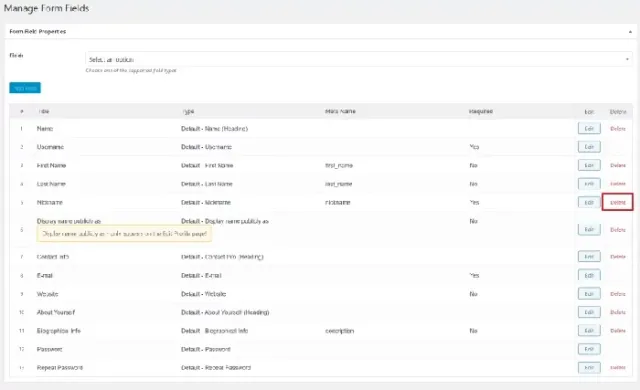
En la página, puede agregar o eliminar fácilmente cualquier columna dirigiéndose al formulario de campos desde el panel de administración del complemento profesional del generador de perfiles. Consideremos un ejemplo.
Suponga que desea eliminar el campo de nombre completo o apodo del formulario o desea agregarlos.
Puede llegar a la sección de campos personalizados y elegir el nombre del campo que desea agregar o eliminar. Ahora guarde los cambios y obtendrá su página de perfil de usuario personalizado de WordPress exactamente lo que necesita.
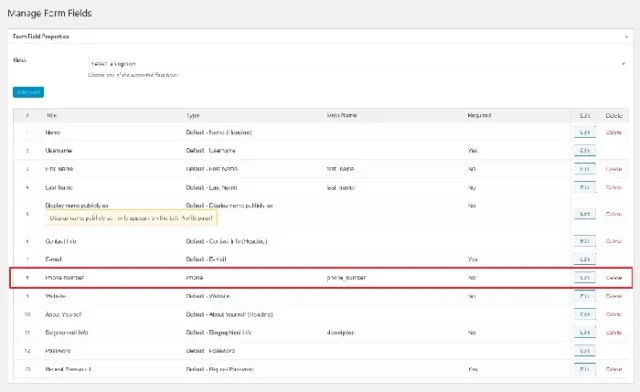
Con este complemento, los usuarios pueden modificar fácilmente sus campos o perfiles de usuario. Incluso ellos pueden modificar sus datos de contacto y mostrar contenido y cambiar la contraseña por motivos de seguridad.
Esto también permite al usuario disfrutar del funcionamiento del sitio a través del front-end. Tenga en cuenta que el administrador puede editar todos los campos, ver los datos y mucho más.
Página de registro de usuario
Sin duda, tiene muchas razones para permitir que sus usuarios accedan a la página de perfil de usuario de front-end o inicien sesión en su sitio. Para lograr este objetivo, primero termine con el primer paso y luego vaya a la página de registro de usuario.
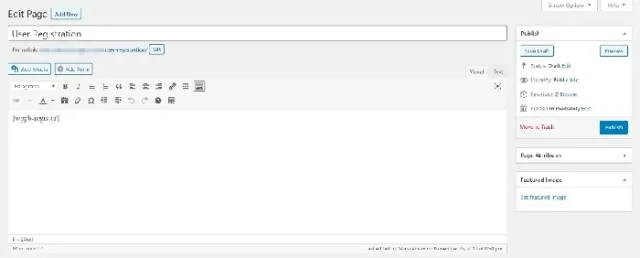
Use el complemento profesional del generador de perfiles y comience a crear una nueva página para aceptar registros en línea. Ahora, a continuación, agregue el código corto [[Wppb-register]] al editor de texto.
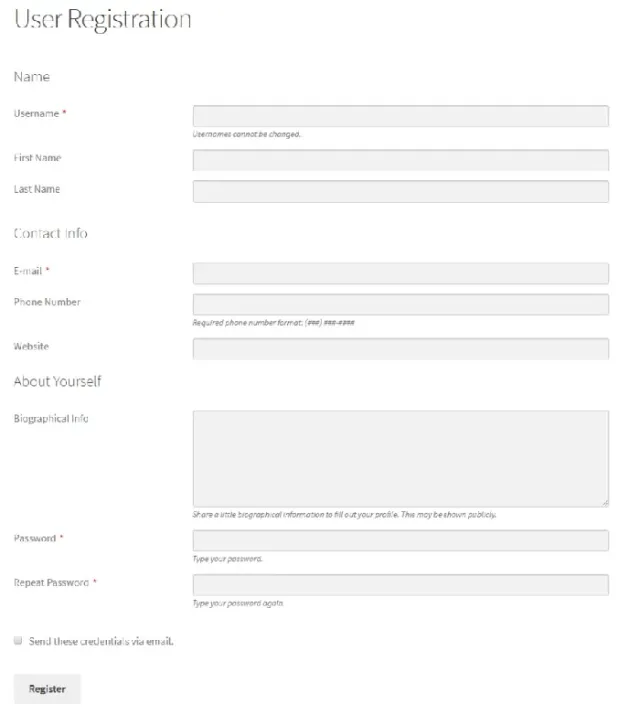
Este Shortcode le permite tener una página de registro en su sitio. También puede consultar su vista previa. Al igual que la página de perfil de usuario, puede agregar o eliminar campos personalizados según su elección. Repita el mismo proceso que se indica en la sección de la página de perfil.
Una de las mejores características de este complemento es que no tiene que crear cosas manualmente. Incluso puede agregar el software Mail Chimp para que las cosas sucedan automáticamente para sus usuarios.
Página de inicio de sesión de usuario
La última es la página de inicio de sesión. Para crear esto, debe usar nuevamente el complemento profesional del generador de perfiles que le permite crear una página fácilmente. Su objetivo final es solo crear una nueva página que se cargue más rápido en cualquier navegador y dispositivo.
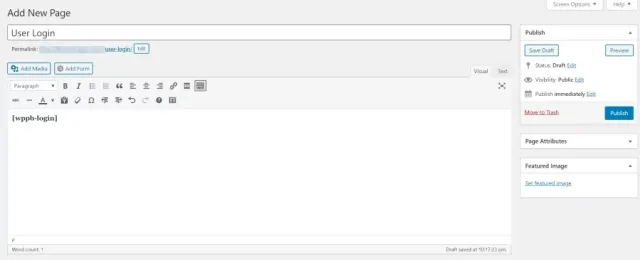
Para hacer esto, vaya a las páginas, haga clic en el botón Agregar nuevo y nombre la página con la página de inicio de sesión o algo único.
Ahora agregue el código abreviado [[wppb-login]] en el editor de texto. Si desea que sea fácil de usar, puede mejorar el aspecto de su página de inicio de sesión.
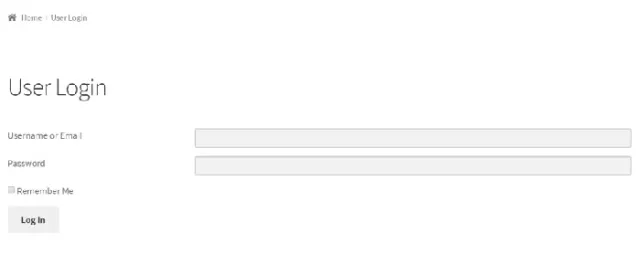
Si no desea esforzarse, elija entre las plantillas predeterminadas y edítela. Para una apariencia atractiva, puede agregar el logotipo y la imagen de fondo de su sitio.
La línea de fondo
El complemento profesional RegistrationMagic y Profile builder no solo creará una página de perfil de usuario personalizada de WordPress fácil de usar, sino que también creará formularios para todos los propósitos de registro de acuerdo con su negocio.
Con esto, su usuario recibirá un trabajo de front-end en su sitio que mejora la experiencia del usuario. Desde el sitio web de cualquier gimnasio, hasta la reserva de hoteles y la obtención de una cita con el médico, estos complementos son los mejores para crear el formulario que desea agregar. ¡Buena suerte!
